Программы для видеозахвата с видеокамеры через USB
ТОП-10 программ для записи видео с веб-камеры

Программы для записи видео делятся на две категории: для записи с экрана монитора и для записи с веб-камеры. Наш список программ для записи видео с веб-камеры отличается тем, что здесь вы найдете инструменты как для записи видео в файл, так и для его трансляции в интернете.
Как правило, бесплатные программы для записи видео, такие как MyCam, WebcamXP, ContaCam и другие отличаются удобным русскоязычным интерфейсом и сразу после своей установки позволяют записывать видео с веб-камеры. Они имеют гибкую систему настроек и сохраняют отснятый материал в нескольких популярных форматах.
Платные программы для записи видео с камеры, такие как Active WebCam, Super Webcam Recorder и WebcamMax позволяют снимать и одновременно редактировать материал. У них более широкие возможности. Они позволяют транслировать видео в интернет, автоматически загружать на веб-страницы снимки, сделанные с камеры, и использовать наложение эффектов на видео. Часто такие программы включают в себя функции профессионального видеоредактора.
Также отдельно необходимо обратить внимание на системы видео наблюдения. Специальные программы, к примеру, Axxon Next, разработаны для видеонаблюдения и позволяют фиксировать на записи все события, происходящие на определенном участке. В функциональность таких программ часто входит определение движения, и запись только в те моменты, когда картинка на видео меняется. Также можно планировать автоматическое включение записи.

Live WebCam — это многофункциональная программа, которая позволяет снимать фото и видео с веб-камеры, шпионить за пользователями, которые её используют, а также управлять полученным материалом. Одним из основных преимуществ данного софта является возможность автоматического сравнения сделанного и предыдущего снимков, что позволяет исключить попадание в архив одинаковых кадров. Также, модуль сравнения выполнен таким образом, чтобы компенсировать «шум» веб-камеры при плохом освещении.
Поддерживает русский язык. Регулярно обновляется. Позволяет автоматически делать запись видео и съемку изображений с установленной веб-камеры. Отслеживает появление повторных снимков с целью экономии свободного пространства на компьютере.
Небольшой набор инструментов.

VirtualDub — бесплатный видеоредактор с функцией съемки видео с веб-камеры. Программа позволяет записывать видео с веб-камеры, редактировать видео в формате AVI. Софт не требует установки и позволяет применять к видео различные фильтры, разрезать его на фрагменты, масштабировать, менять частоту кадров и битрейт, заменять звуковые дорожки, настраивать яркость и контраст и т.д.
Позволяет распределять работу между несколькими компьютерами в сети. Поддерживает функцию пакетной обработки файлов. Работает с несколькими звуковыми дорожками. Позволяет работать с файлами, весом более 2 Гб. Выполняет съемку с веб-камеры и позволяет редактировать отснятый материал: нарезка и склеивание фрагментов и звука по выбранным ключевым кадрам, разделение видеоролика и звука.
Можно сохранить видео только в формате AVI или MPEG-1.

MyCam — бесплатная программа, которая предназначена для создания скриншотов и записи видео с веб-камеры. Готовые снимки можно сохранять в формате JPEG, BMP, а видео в форматах MJPEG/MP3 и AVI. Программа не требует специальной настройки и не нуждается в инсталляции. Поддерживаются веб-камеры всех производителей.
Позволяет выполнять запись видео с веб-камеры. Поддерживает создание скриншотов рабочего стола и выделенной области. Есть предпросмотр видеофайлов и графических изображений. Съемка выполняется в JPG / PNG. Есть поддержка отложенной съемки. Обработка фото выполняется с помощью различных фильтров и спецэффектов.
Оставляет водяные знаки на снимках. Удаление платное. Нет русского языка.

WebcamXP — самая популярная утилита для веб-камер, с помощью которой можно наладить съемку видео с профессиональной камеры, смартфона и даже камеры телефона. Программа адресована частным лицам и компаниям, которые не хотят вкладывать большие суммы в сложные системы видеонаблюдения. С помощью программы WebcamXP и практически любой веб- или сетевой IP-камеры можно транслировать видео прямо на сайт, менять его частоту, регулировать звуки и качество картинки.
Работает со всеми моделями камер и со всеми версиями Windows. Позволяет снимать качественное видео с камеры, сохранять его или сразу транслировать на сайт. Есть настройки фильтров аудио и видео компрессии для записи. Есть встроенный чат для общения.
Необходимо настраивать программу под определенную модель камеры.

ContaCam — бесплатная программа, которая позволяет организовать свою систему видеонаблюдения и осуществлять видеотрансляции с нескольких видеокамер одновременно. Программа поддерживает практически все современные модели камер. Из множества функций приложения следует выделить, прежде всего, наличие детектора движения, многооконность, запись звука, видеологирование для создания видеоотчетов. В программы есть встроенный web-сервер, который позволяет организовать удаленный доступ из любой точки Земли к камере, загружать отснятое видео на FTP-сервер или отправлять его по почте.
Поддержка DV, WDM, VFW-устройств и сетевых камер. Автоматическое включение камеры и запись при запуске приложения. 24-часовая запись видео. Реализация зафиксированных событий в виде анимации. Запись звука в режиме видеонаблюдения. Загрузка видео в Интернет.
Проблемы с настройкой звука.

IP Camera Viewer – программа, которая предоставляет возможность осуществлять видеомониторинг. Установив её, можно просматривать «живую» картинку, получаемую с различных моделей IP-камер и USB веб-камер. Отснятый материал можно сохранять в различных форматах на диск или съемный носитель.
Поддержка большого количества моделей камер. Есть несколько вариантов старта записи. Есть множество функций, которые позволяют корректировать отображение картинок с камер. Можно сохранить видео в нескольких популярных форматах.
Нет русского языка.

Active WebCam — платная программа, которая позволяет получать видеоизображения с таких устройств, как веб-камеры, сетевые камеры, цифровые или аналоговые камеры, которые определяются системой Windows. Одной из основных функций программы является организация вещания изображения в интернет, которое может быть реализовано как запуск собственного сервера HTTP, закачивание файлов на FTP, либо вещание через веб-сервер.
Работает с различными типами камер. Имеет быструю реакцию на ряд действий, происходящих перед объективом. Произведение трансляции видео MPEG 4 и аудио MP3 (частота – до 30 кадров за секунду). Поддерживает одновременную работу с несколькими камерами. Возможно наложение отдельных элементов на видео (дата, время, текст и др.). Защита видео паролем. Высокие системные требования. Сложный интерфейс. Платная.

Запись видео с экрана
Super Webcam Recorder — платная программа, предназначенная для захвата видео, которое транслируется через веб-камеру с последующим сохранением материалов на ПК, съемный диск в форматах WMV и AVI. Более того, утилита делает скриншоты изображения с камеры через определенный временной интервал, который задает пользователь. Программа имеет также предустановленные пресеты, которые позволяют выбрать оптимальное качество сохраняемой картинки.
Простая в настройке. Стабильная в работе. Есть горячие клавиши. Есть интегрированный планировщик заданий. Есть функция отправки видео на почту или облако. Позволяет задать настройки для съемки видео. Нет русского языка. Дорогая лицензия.

WebcamMax — это условно-бесплатная программа, которая позволяет снимать видео с веб-камеры и добавлять на изображение всевозможные графические элементы вроде масок животных, лиц известных личностей, безобидных украшений вроде цветов, а также дает возможность использовать цветовые фильтры.
Позволяет записывать видеоролики с веб-камеры. Поддерживает передачу видеопотока в несколько приложениях одновременно. Есть функция автоматической трансляции видео при фиксации движений объективом камеры. База эффектов насчитывает 1000 элементов. Платная лицензия. Русский язык не задан по умолчанию.

Axxon Next – платная программа, предназначенная для организации видеонаблюдения. Поддерживает более 9900 наименований IP-устройств, в том числе более 3 тыс. моделей сетевых устройств, интегрированных по проприетарному протоколу. Позволяет работать удаленно через мобильное устройство и ПК. Программа удобная в использовании, имеет простой русскоязычный интерфейс и позволяет снимать происходящее различных масштабов.
Имеет широкий функционал. Простая в освоении, имеет систему подсказок. Есть русскоязычное меню. Совместима со всеми моделями видеокамер. Совместима со всеми сборками Windows. Имеет активную службу поддержки. Поддерживает удаленное управление. Бесплатная версия работает 30 дней.
Таким образом, ознакомившись с набором программ для записи видео, вы можете решить, какую из представленных необходимо установить на свой компьютер. Однако рекомендуем обратить внимание на такие, как Live WebCam, VirtualDub, IP Camera Viewer. Это бесплатные программы, которые обладают гибкой системой настроек, имеют наиболее полный инструментарий для управления съемкой и качеством съемки. Такие программа можно использовать для съемки и редактирования роликов для популярных YouTube каналов или организации домашнего видеонаблюдения.
7 лучших программ для видеонаблюдения
Они помогут проверить добросовестность няни, защититься от незваных гостей и выяснить, чем занимается кот в ваше отсутствие.
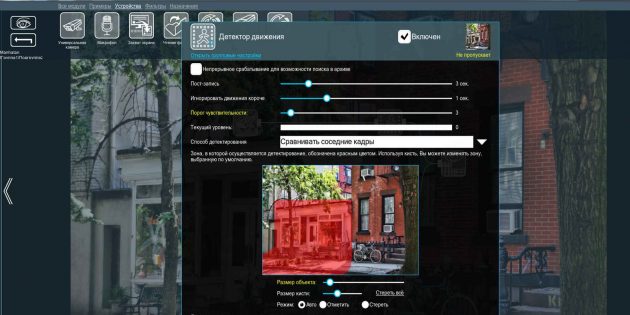
- Платформы: Windows, macOS, Linux, iOS, Android.
Самое популярное ПО для организации видеонаблюдения, которое работает со всеми существующими камерами. Xeoma запускается на любых компьютерах и даже не требует установки.
У программы лаконичный интерфейс и почти безграничные возможности. Помимо привычного детектора движения, в Xeoma реализовано распознавание автомобильных номеров, лиц и даже эмоций. Все функции работают в виде модулей, которые можно объединять в цепочки и очень тонко настраивать.
В бесплатной версии количество модулей ограничено тремя, чего будет достаточно для дома и несложных сценариев. Для более серьёзных задач есть три типа лицензий, цена которых зависит от количества камер.

2. Zoneminder
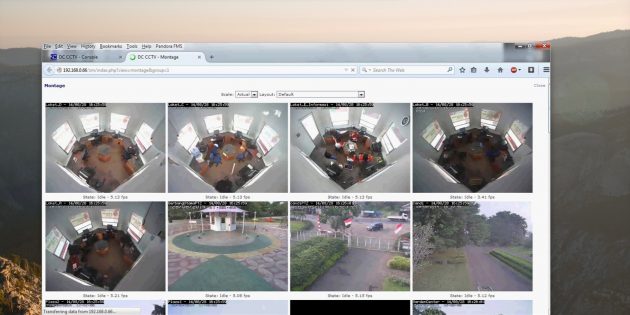
- Платформы: Linux, iOS, Android.
Мощный инструмент с открытым исходным кодом и активным сообществом, который годится для организации видеонаблюдения любой сложности. После настройки просматривать видео можно с компьютера или смартфона, из любого браузера.
Zoneminder работает с камерами любых типов, позволяя записывать и анализировать картинку с них. Благодаря расширенным настройкам, для каждой камеры можно задать несколько зон определения движений и их чувствительность. Умеет отправлять оповещения на электронную почту или СМС о заданных событиях.
Приложение полностью бесплатно как для домашнего, так и для коммерческого использования.

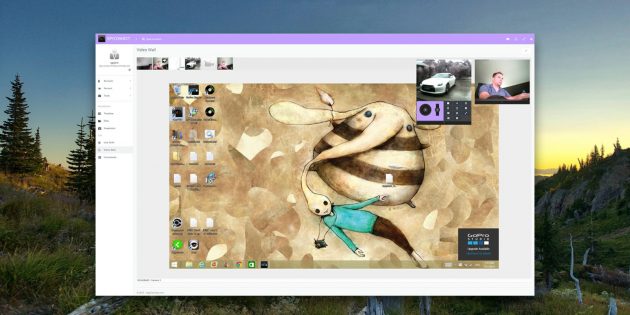
- Платформы: Windows, iOS, Android.
iSpy имеет открытый исходный код, что предоставляет широкие возможности для модернизации программы и делает детальную настройку очень удобной. Расширить функциональность можно с помощью плагинов для распознавания автомобильных номерных знаков, наложения текста, сканирования штрихкодов.
Можно подключить неограниченное количество источников. Есть датчик движения, сетевое вещание, уведомления. Кроме того, iSpy поддерживает загрузку на YouTube, Dropbox или FTP‑сервер.
В качестве источника можно использовать не только USB- и IP‑камеры, но и изображение рабочего стола.

4. Sighthound Video
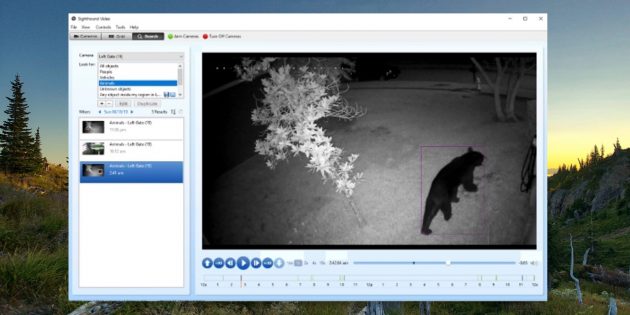
- Платформы: Windows, macOS, iOS, Android.
Эта мультиплатформенная программа может похвастаться умным датчиком движения, который способен отличить человека от автомобиля или домашнего животного. Умеет работать с IP- и веб‑камерами, но в бесплатной версии можно стримить видео только с одного источника.
Sighthound Video способна сохранять ролики в облачные сервисы и имеет много полезных возможностей для тех, кому импонирует концепция умного дома.
На официальном сайте можно купить набор, который обеспечит безопасность, например, загородного дома, а сама программа умеет работать со службой автоматизации IFTTT.

5. AtHome Video Streamer
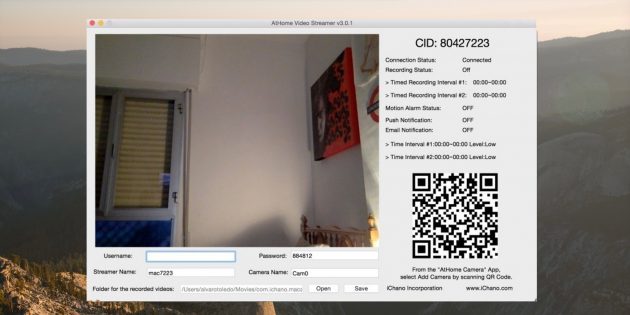
- Платформы: Windows, macOS, iOS, Android.
Главное достоинство AtHome Video Streamer — мультиплатформенность. Помимо мобильных приложений для слежки, у программы есть полноформатные версии для Windows и macOS.
Предоставляется возможность вести запись по расписанию, сохранять видео в облачные сервисы и отправлять уведомления на смартфон при обнаружении движения. В качестве источников используются камеры USB, IP, Smart TV, iOS- и Android‑устройств.

6. EyeLine Video Surveillance
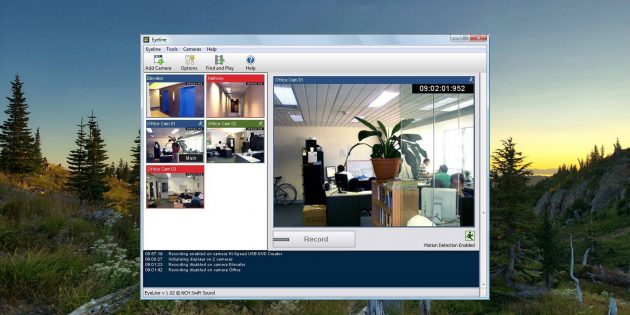
- Платформа: Windows.
EyeLine Video Surveillance может задействовать до 100 каналов одновременно. В качестве источников позволяет использовать как веб-, так и IP‑камеры.
Программа оснащена детектором движения, менеджером архивных записей и возможностью загрузки видео на FTP‑сервер. Уведомления о событиях можно получать по электронной почте или СМС.
EyeLine Video Surveillance — отличный вариант для тех, кому нужна простая и эффективная система видеонаблюдения. Программа имеет двухнедельный пробный период и предлагает несколько вариантов подписки с расширенной функциональностью.
7. XProtect Essential+
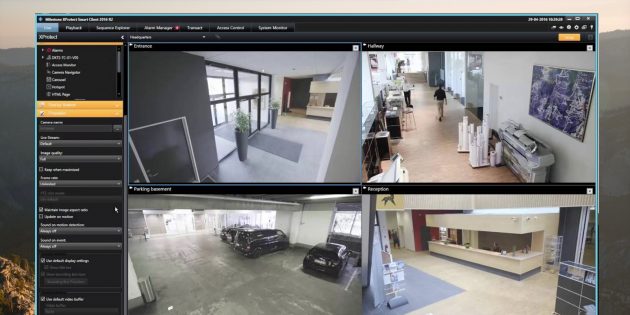
- Платформы: Windows, iOS, Android.
Готовое решение от Milestone, которое сочетает простоту работы и массу полезных возможностей. XProtect Essential+ подойдёт для точек малого бизнеса и домашнего использования.
Программа поддерживает до восьми IP-, USB- и веб‑камер, умеет вести запись по движению в кадре, а также позволяет настраивать отдельные зоны обнаружения большей точности. Просматривать потоки можно с неограниченного количества компьютеров и мобильных устройств.
XProtect Essential+ не требует активации, а бесплатная версия ограничена лишь количеством камер. При необходимости она легко масштабируется до платной с сохранением всех настроек.
Программы для записи с веб-камеры


Набор программ для записи видео с веб-камеры. Тут вы найдете инструменты для записи видео в файл, а также для его трансляции в интернет. Как правило, программы для работы с веб-камерами имеют достаточно простой интерфейс, и позволяют очень быстро начать запись. После записи в программе могут быть предусмотрены такие возможности, как добавление субтитров, рисунков и т.д. Сохранять полученное видео можно в нескольких форматах.
Функция записи видео с веб-камеры часто встречается в видео-редакторах, что дает возможность записать видео и сразу же его отредактировать. Кроме того, многие программы позволяют транслировать видео в интернет, автоматически загружать на веб-страницы снимки, сделанные с камеры, и использовать наложение эффектов на видео — вы можете общаться посредством видеосвязи, и ваш собеседник будет видеть вас с новой прической, или в очках, например.
Отдельно нужно обратить внимание на системы видео наблюдения. Причем речь идет не только о профессиональных системах, но и тех, которые можно использовать у себя дома или в офисе. Специальные программы могут превратить вашу камеру в средство слежения за помещением. В функциональность таких программ часто входит определение движения, и запись только в те моменты, когда картинка на видео меняется. Также можно планировать автоматическое включение записи.
Debut Video Capture and Screen Recorder
Запишите видео с веб-камеры или создайте видео активности экрана
Последняя версия
Оценить это приложение
Debut Video Capture — это отличная бесплатная программа для захвата видео, которая позволяет захватывать видео с веб-камеры, цифровой камеры или любого другого устройства USB, а также того, что происходит на экране.
Таким образом, вы можете записать свое собственное видео с помощью веб-камеры и поделиться им по электронной почте.
Такая программа очень полезна, когда вы хотите создать видео-уроки, потому что она может записывать видео того, что происходит на экране, так что вы можете показывать, как сделать что-нибудь.
Debut Video Capture является очень простой в использовании, она распознает USB устройства автоматически, и вы должны будете только настроить некоторые личные настройки для параметров видео.
Среди этих вариантов вы можете найти различные форматы видео (avi, .wmv, .asf .mpg, .3gp, .mp4, .mov), разрешение, конфигурация FTP сервера и горячие клавиши.
Если вы планируете создать видео с записью активности экрана, или вы просто хотите весело провести время с друзьями, используя веб-камеру, Debut Video Capture — это бесплатный выбор, который не разочарует вас.
- background Layer 1
Лицензия Пробная версия
background Layer 1
Обзор устройства захвата видео EasyCap USB 2.0: оцифровка без затей

Этот девайс преобразует аналоговый сигнал, например, от видеомагнитофона, камеры наблюдения, ТВ-тюнера, камкордера и т.п., в цифровой вид. Созданные затем специальной программой файлы удобно обрабатывать, просматривать на любом компьютере, включая мобильные устройства, записывать на диски, делиться в Сети, а также загружать в «облачные» хранилища. Вести.Hi-tech поделились своим опытом работы с EasyCap USB 2.0
С проблемой оцифровки сталкиваются, например, те, у кого в домашнем архиве сохранились записи туристических поездок, семейных праздников, дней рождений, а также прочих торжеств и событий, которые зафиксированы на VHS-кассетах. Воспроизведение их содержимого на видеомагнитофоне (или соответствующей приставке) не всегда удобно, к тому же, такая техника практически исчезла из домашнего обихода. Судя по опубликованным в Сети предложениям, услуги по оцифровке оцениваются, как минимум, в 200-300 рублей за 60 минут записи. Следовательно, преобразование контента наиболее популярной 3-часовой «вэхаэски» (E-180) обойдется почти в тысячу рублей. Примерно за такие же деньги (800-1200 рублей) можно, например, приобрести устройство видеозахвата EasyCap USB 2.0 (Video Grabber). При этом, подобное же изделие прямо от китайских товарищей с торговой площадки AliExpress (минуя жадных отечественных посредников) обходится обычно раза в два дешевле.
Таким образом, если VHS-кассет в домашней медиатеке не одна, а несколько, то выгода просто очевидна. Напомним также, что EasyCap USB 2.0 позволит преобразовывать сигналы и от других источников, сохранившихся в хозяйстве, в том числе, например, от аналоговых видеокамер и камкордеров (VHS-C, Video8 и т.п.).
Вообще говоря, EasyCap не является названием какой-либо компании или торговой маркой. Китайские производители используют это обозначение для устройств видеозахвата, использующих разную аппаратную начинку, в том числе, от Syntek (STK1160/1150), Empia (EM2860/61), Somagic (SMI-2021), Fushicai (UTV007) и т.д.
Обзор EasyCap USB 2.0: технические характеристики
- Входной сигнал: S-Video, композитное видео
- Выходной интерфейс: USB 2.0
- Стандарты кодирования цвета: NTSC, PAL
- Выходные параметры: 720×480@30fps (NTSC), 720×576@25fps (PAL)
- Поддержка форматов: DV, MPEG-1, MPEG-2, MPEG-4 (с DivX-кодеком), SVCD/VCD, DVD, AVI, WMV
- Совместимость с ОС: Windows 2000/XP/Vista/7/8/8.1/10, 32/64 разряда
- Максимальная потребляемая мощность: 1 250 мВт (5 Вт, 250 мА)
- Дополнительное питание: не требуется
- Габаритные размеры: 89х28х14 мм (без кабелей)
Обзор EasyCap USB 2.0: комплект поставки

Собственно в комплект входит само устройство видеозахвата, удлинительный USB-кабель, а также компакт-диск с документацией и программным обеспечением (может меняться от продавца к продавцу). Опционально присутствует OTG-переходник (USB-microUSB). Заказав EasyCap USB 2.0 в одном из магазинов площадки AliExpress, в лучшем случае можно рассчитывать на жесткую пластиковую упаковку. Однако, учитывая цену, не следует особо удивляться, если содержимое посылки окажется в простом полиэтиленовом пакете.
Обзор EasyCap USB 2.0: внешний вид

Само устройство EasyCap, при габаритных размерах 89х28х14 мм, похоже на большую флешку или старый 3G-модем для USB-порта. На корпусе из темного софт-тач пластика обычно указывается название, в котором изготовитель старается хоть как-то проявить свою индивидуальность (так, тестируемое нами изделие шло под наименованием Easier CAP).

Поверхность корпуса со всех сторон обильно покрыта вентиляционными отверстиями,

включая даже боковые ребра. Напомним, что максимальная потребляемая мощность устройства составляет ватт с четвертью.

В качестве индикатора питания используется крупный светодиод зеленого цвета.

На одном торце корпуса выведены четыре коротких кабеля (примерно 12-13 см), которые заканчиваются разъемом S-Video и тремя разноцветными «тюльпанами» (RCA-коннекторы).

На другом торце находится USB-разъем, закрываемый колпачком.

На каждом кабеле нанесены соответствующие обозначения: на желтом — для композитного сигнала CVBS (Сolor, Video, Blanking, Sync), на красном — для правого звукового канала Audio (R), на белом — для левого Audio (L).

«Мотором» EasyCap USB 2.0 в данном случае является микросхема UTV007.
Обзор EasyCap USB 2.0: как это работает

Процесс подключения EasyCap USB 2.0 между компьютером и источниками аналогового сигнала поэтапно иллюстрирован в документации.
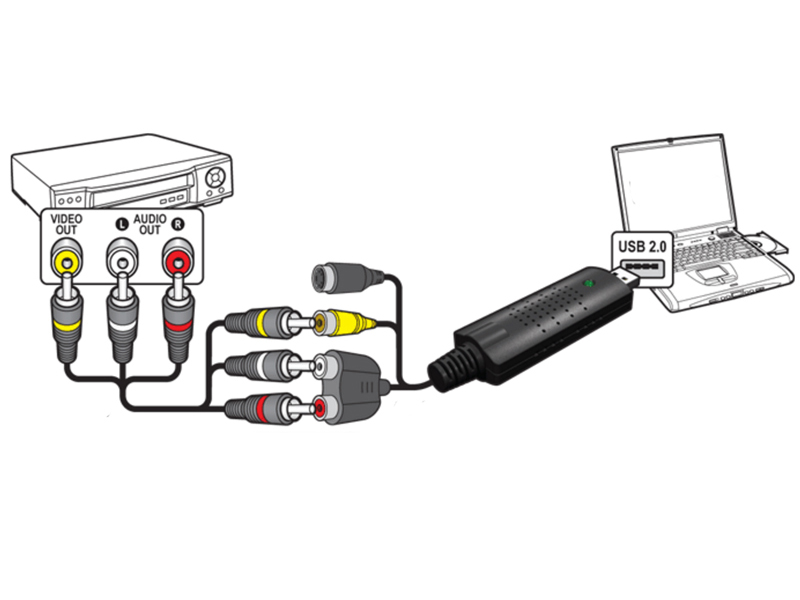
Соединить RCA-разъемы с такими же по цвету ответными «тюльпанами» сможет и ребенок. Удлинительный USB-кабель понадобится для размещения источника аналогового сигнала на некотором удалении от ПК. Для этой же цели удобно использовать удлинительные кабели RCA (в комплект не входят).
Вообще говоря, к ПК или ноутбуку предъявляются вполне определенные, хотя и довольно простые, требования. Первым делом, конечно, необходим свободный USB-порт. Причем при подключении к ПК подойдет не любой из них, а обычно только тот, что связан с USB-контроллером напрямую, а не через концентратор. Выяснить это, скорее всего, придется методом «тыка» (перебирая варианты).
Среди других требований к компьютеру (Pentium 4 или выше, 512 МБ или больше оперативной памяти, свободный гигабайт на диске для работы программы и более 4 ГБ под захват видео, дисплей на 1024х768 точек, звуковая карта) значится и совместимость с операционной системой (ОС). Для Windows 2000/XP/Vista/7/8 драйверы обычно входят в комплект (или скачиваются по ссылке продавца). Говорят, что наименее проблемными оказываются девайсы на базе микросхемы UTV007. Действительно, во время тестирования каждая из четырех ОС Microsoft справилась с поиском и подбором драйверов для EasyCap USB 2.0 самостоятельно.
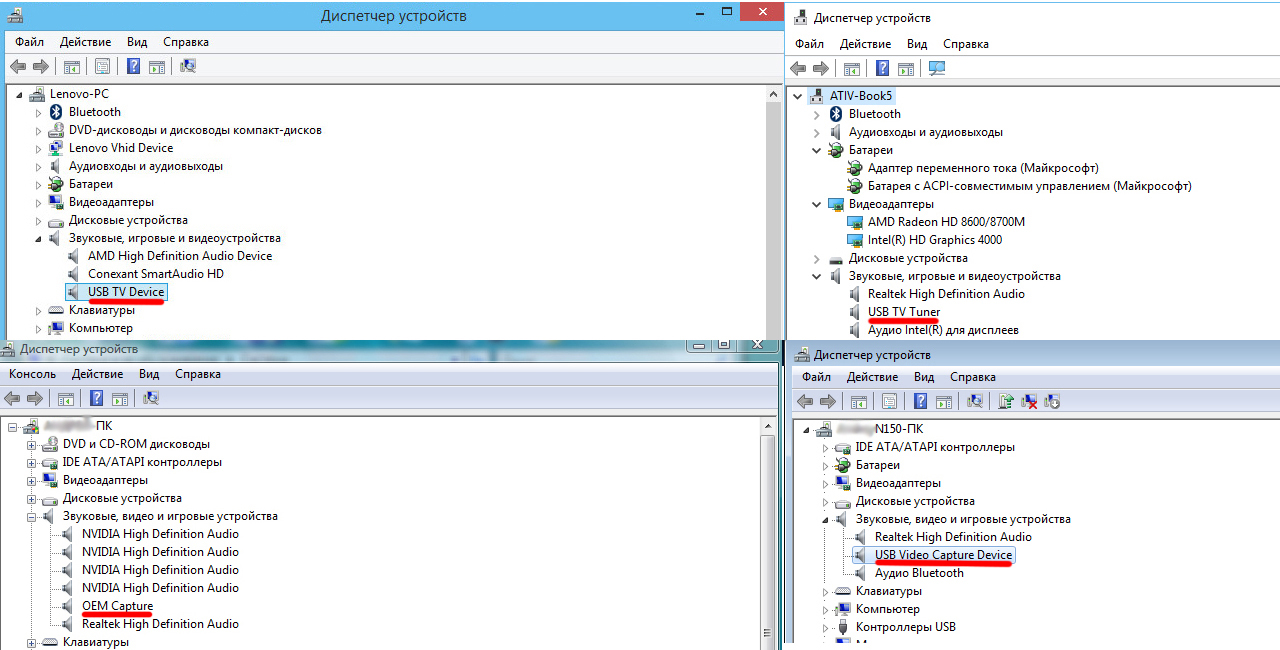
Так, Windows Vista назвала девайс — OEM Capture, Windows 7 – USB Video Capture Device, Windows 8.1 – USB TV Device, даже Windows 10, не дождавшись танца с бубном, нарекла устройство — USB TV Tuner. Напомним, что вся эта информация отображается в разделе звуковых, видео и игровых устройств соответствующего диспетчера.

Для работы с софтом из комплекта EasyCap USB 2.0 остановились на ПК с Windows Vista. После автоматической загрузки компакт-диска открывается стартовое меню. Программа видеозахвата требует наличия (или установки) DirectX, как минимум 9 версии.
Для видеозахвата продавец предложил воспользоваться коммерческой утилитой TVR 2.5 от компании Honestech. На компакт-диске даже нанесен серийный номер продукта, который требуется ввести перед первым запуском этой программы.
После включения воспроизведения на видеомагнитофоне на экране программы TVR появляется «живое» видео. Если изображение черно-белое, то в настройках кодека надо сменить NTSC на PAL. Интерфейс программы совсем простенький. Щелчок мышкой по соответствующей пиктограмме на панели управления активирует запись в файл. Предварительно следует выбрать один из предлагаемых форматов (AVI, MPG, MP4 и т.д.).
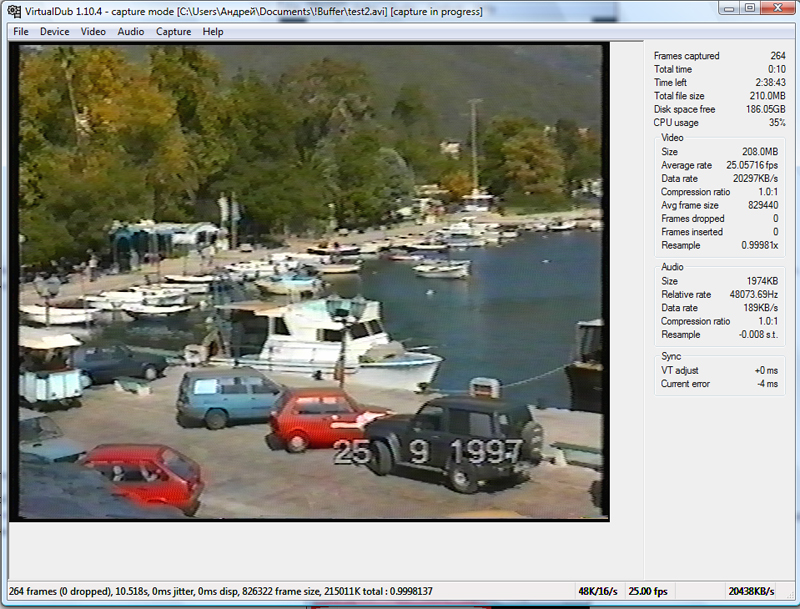
При проверке работы EasyCap USB 2.0 под Windows 7 обошлись бесплатной утилитой VirtualDub, которая исправно служит не только для захвата, но также монтажа и редактирования видеопотока.
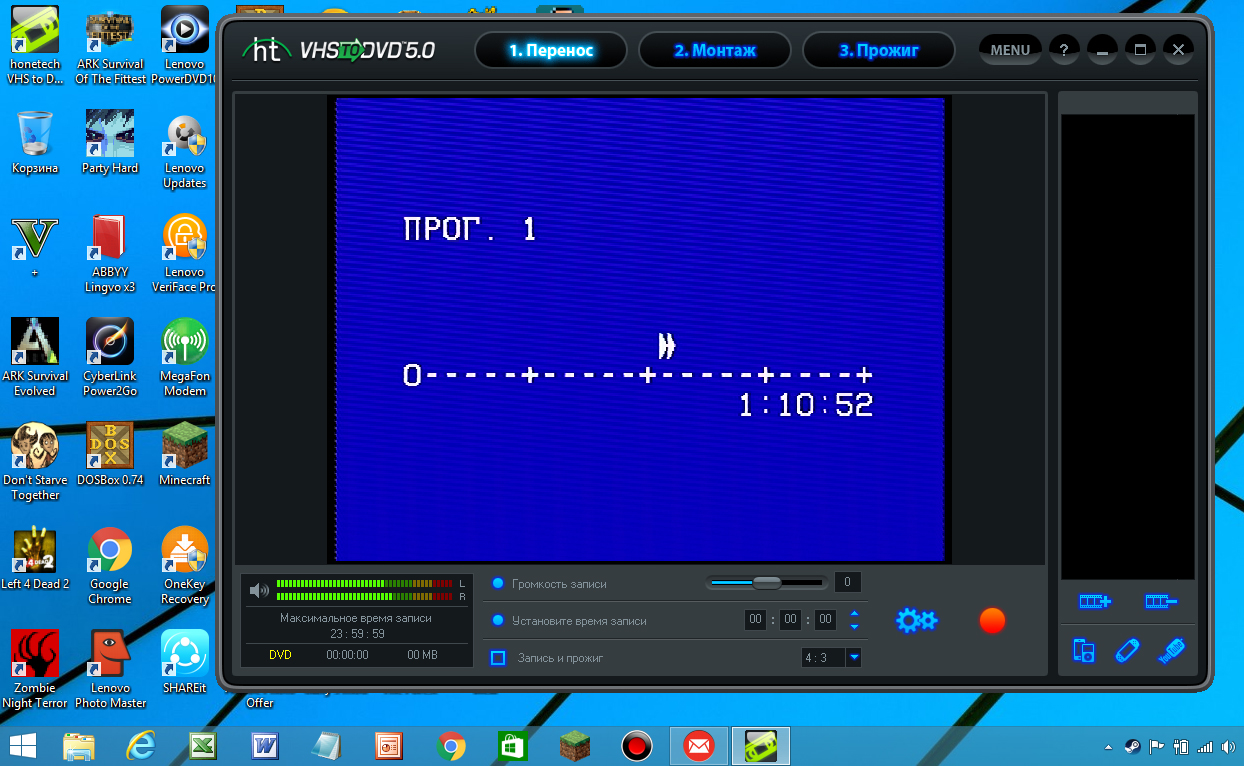
А вот на ноутбуках с Windows 8.1
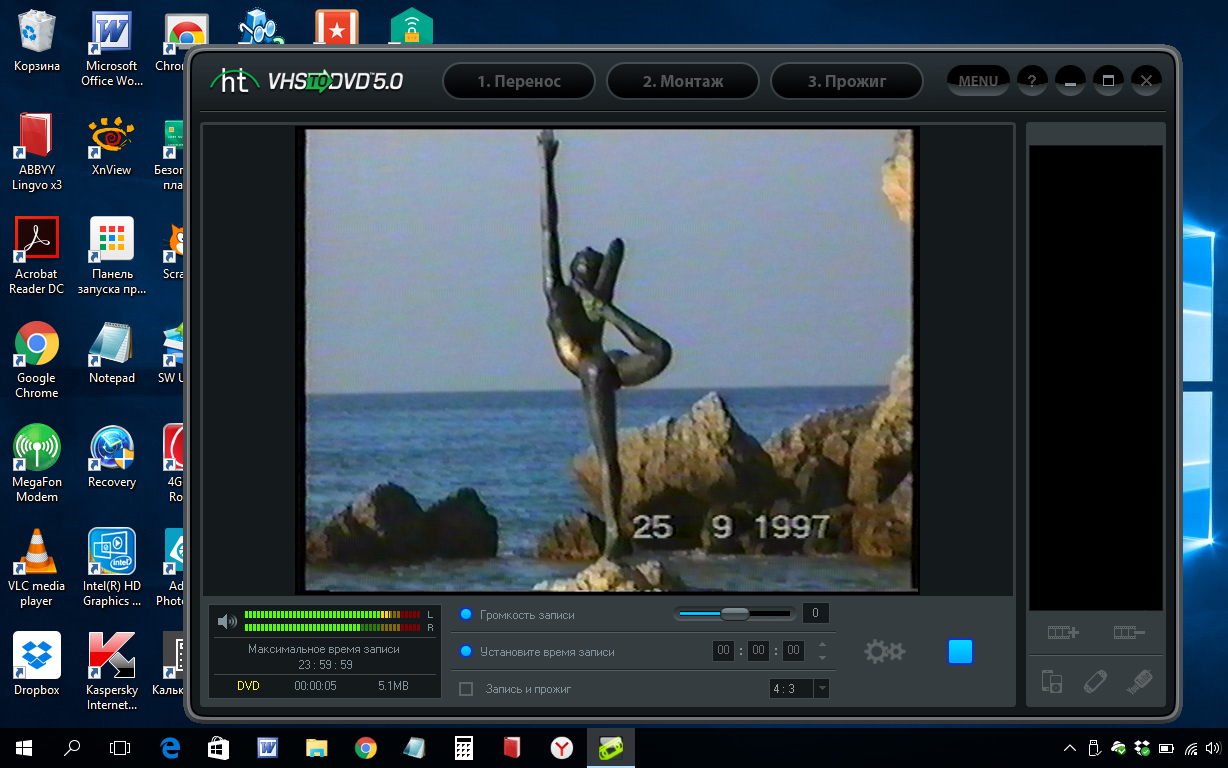
и Windows 10 попробовали более современное (увы, не бесплатное) приложение Honestech VHStoDVD 5.0. Кстати, компания Honestech включает устройства видеозахвата в комплект с люксовыми версиями своих программ.
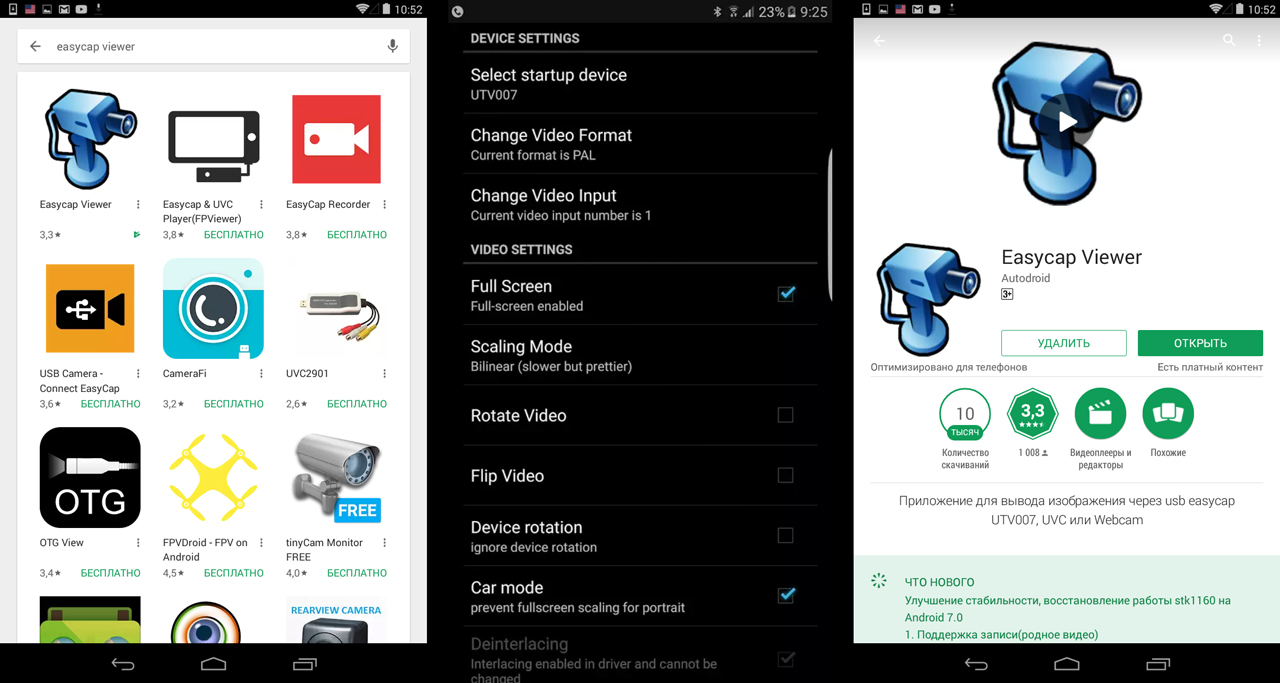
В магазине Google Play для EasyCap USB 2.0 предлагаются мобильные приложения, в том числе, например, и платная программа EasyCap Viewer, которая заточена под визуализацию сигнала с аналогового выхода видеокамер. Работает она на смартфонах и планшетах с ОС Android 4.0 (или более поздней версией, включая «семерку» — Nougat).
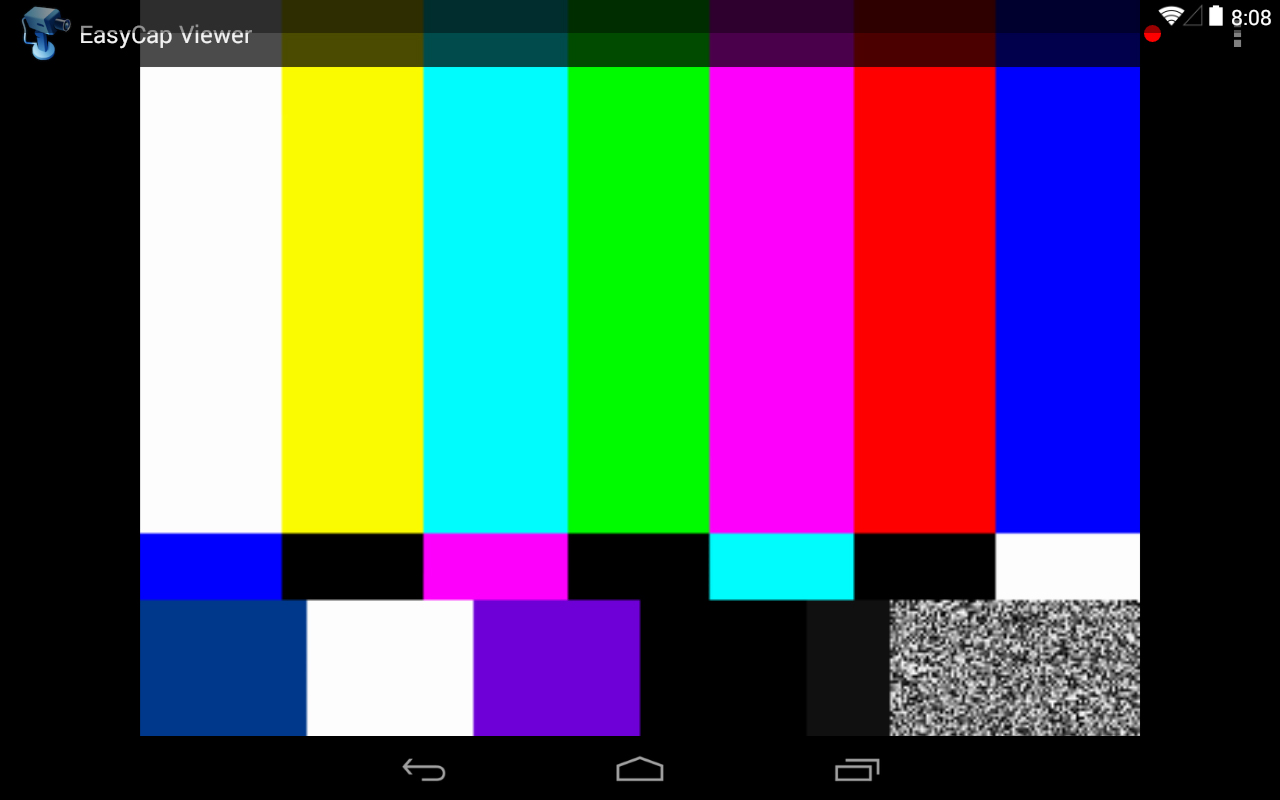
Вот тут-то и пригодился OTG-переходник для подключения к Nexus 7, который выступил в качестве 7-дюймового устройства отображения.
Обзор EasyCap USB 2.0: покупка, выводы
Резюмируя вышеизложенное, отметим, что EasyCap USB 2.0 оказывается весьма полезным девайсом. Со штатным софтом под Windows Vista, Windows 7 и Windows 8.1 это устройство распознается и подключается довольно просто. Вопреки ожиданиям, никаких заморочек с Windows 10 в нашем случае также не наблюдалось (хотя продавец предупреждал о возможных проблемах). Что же касается программы видеозахвата, то входящая в комплект обычно удовлетворяет всем запросам лишь на первое время. К счастью, ей легко подобрать как коммерческую, так и бесплатную альтернативу. Качество сохраняемого контента с VHS-кассет ни чем не хуже оригинала. Таким образом, при наличии EasyCap USB 2.0 перевод «аналогового наследства» в цифровой вид – только вопрос времени. К тому же, дополнительные возможности для этого девайса открываются при использовании мобильного приложения.
Место покупки однозначно рекомендовать довольно сложно. Сэкономить удастся, выбрав, например, один из магазинов на площадке AliExpress, где можно рассчитывать на цену 5-8 долларов. Правда, для уточнения деталей у китайских продавцов, понадобится минимальное знание английского. Да и посылку придется подождать. Быстрее, но обычно дороже, окажется приобретение EasyCap USB 2.0 в России. Впрочем, этот девайс в любом случае окупится.





